当前位置:首页 > 帮助中心 > 怎么安装win7系统?怎么重装系统win7
怎么安装win7系统?怎么重装系统win7
怎么安装win7系统?科技的进步好处多多,比如说我们可以使用U盘启动盘来重装系统,不用再担心光盘重装系统那种高难度了。而且,u盘启动盘还有很多功能,比如说可以修复一些系统文章,电脑黑屏蓝屏等等,都可以帮助到你。下面就和小编一起来学习怎么重装系统win7吧。

一、重装系统工具
镜像版本: Windows 7企业版
工具软件:大白菜u盘启动盘制作工具(点击红字下载)
二、重装系统准备
1、制作U盘启动盘时,要根据需求选择适当的启动模式,现在大部分电脑默认USB-HDD模式。
2、U盘启动盘制作完成后,可通过软件自带的模拟器进行测试,确保u盘制作成功。
3、不知道去哪里下载镜像,建议访问“MSDN我告诉你”网站,该网站提供多种版本的系统镜像供选择和下载。
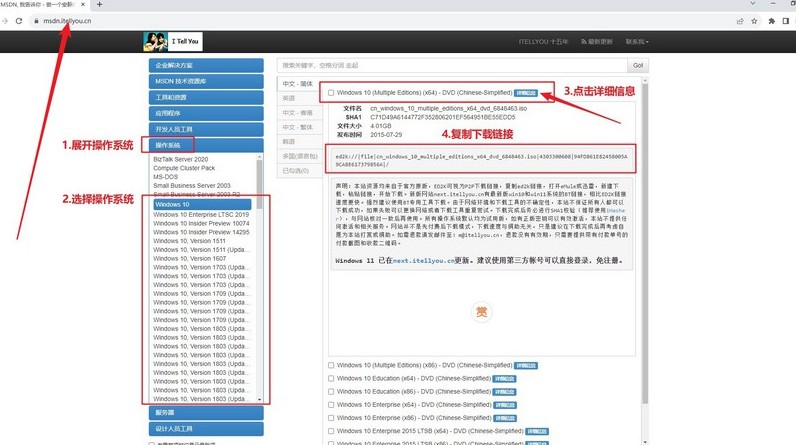
三、重装系统步骤
第一步:制作大白菜U盘
1、进入大白菜官网网址(winbaicai),下载U盘启动盘制作工具,解压缩到指定文件夹或桌面。
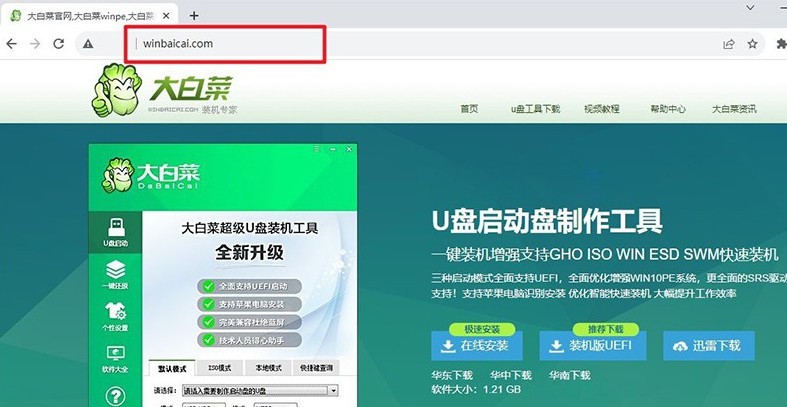
2、将一个容量为8GB的U盘插入电脑,打开u盘启动盘制作工具,如图所示,制作一个u盘启动盘。
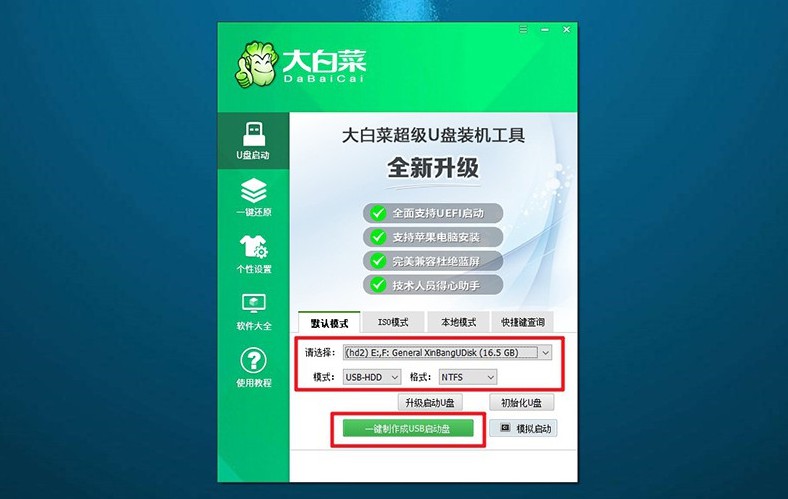
第二步:启动大白菜U盘
1、在重新启动电脑前,搜索并记录u盘启动快捷键,可以点击链接或查看下面截图。
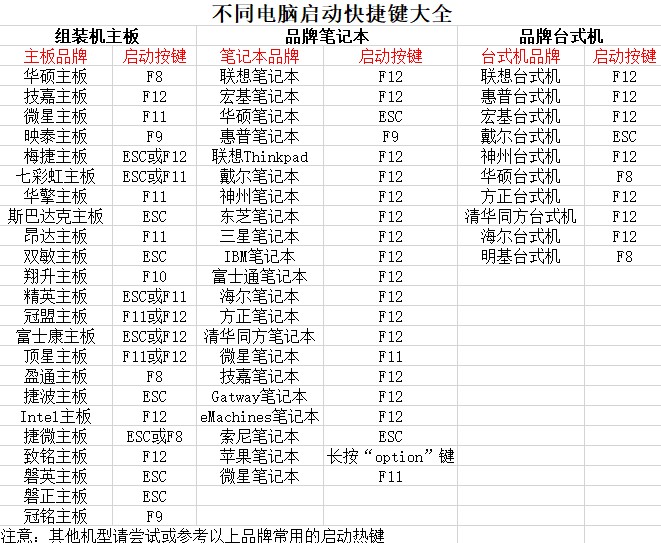
2、重启电脑,在启动画面出现之前,迅速按下U盘启动的快捷键,进入启动选项界面,选中u盘回车。
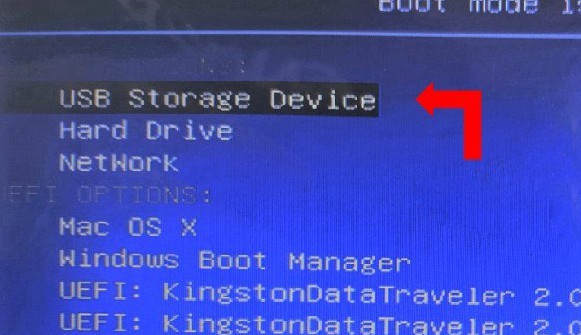
3、在大白菜主菜单中,选择对应编号【1】,并按下回车键,进入U盘WinPE系统桌面。
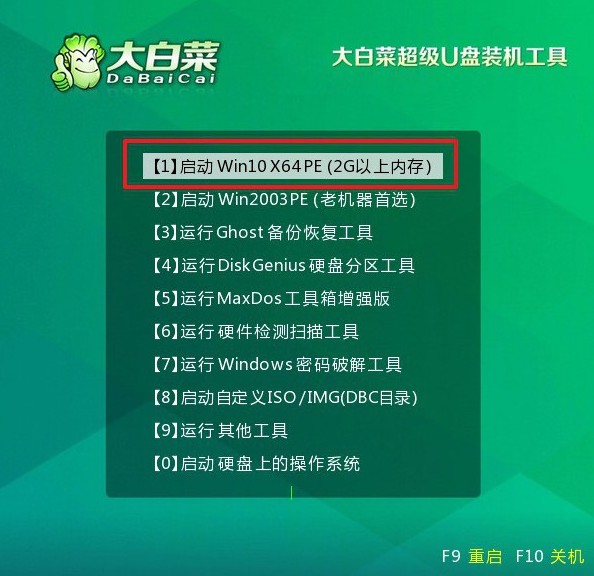
第三步:大白菜U盘安装系统
1、打开桌面上的一键装机软件,选择系统镜像,安装到C盘,并点击“执行”。
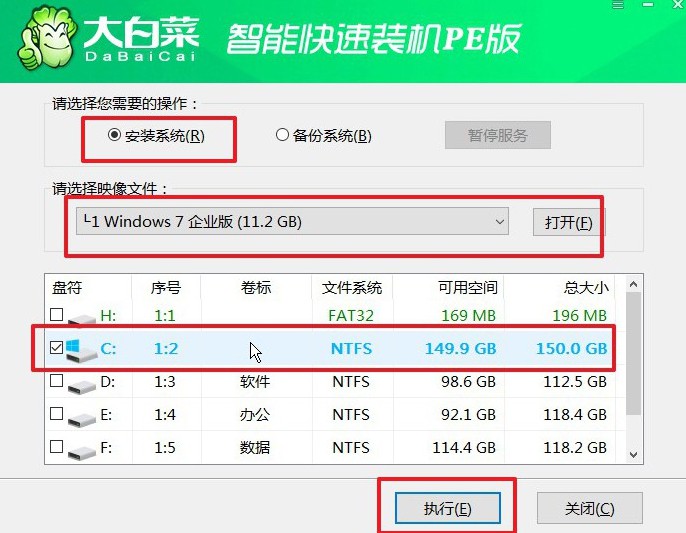
2、在还原设置窗口中,可以不用设置,默认选择,并点击“确认”。
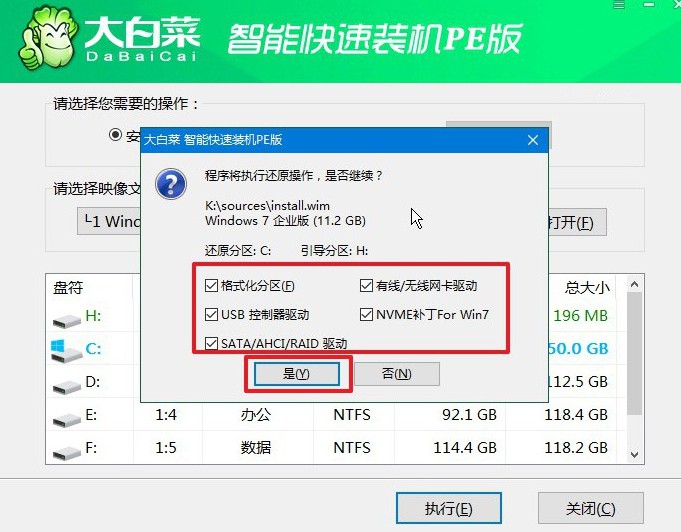
3、在系统重装进程界面上,确保选中自动完成安装后自动重启的选项,以便电脑后续操作。
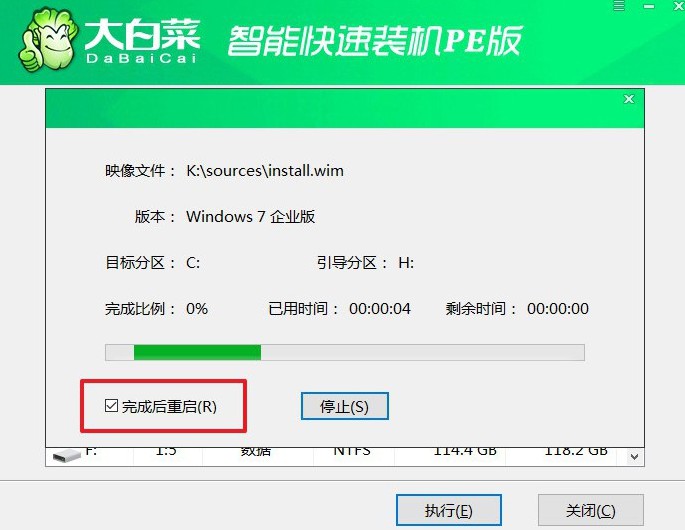
4、最后,大白菜装机软件将自动开始安装Windows系统,无需额外干预,直至安装完成。

就这样,我们完成了怎么重装系统win7的全部操作了。以往光盘重装系统确实会比较难,不仅是英文界面,操作步骤也是很多,容易操作失误,最终重装系统。所以,大家还是好好学习一下u盘启动盘重装系统,简单易学,适合电脑新手。

